Der kostenlose Scanner prüft, ob Ihr Computer infiziert ist.
JETZT ENTFERNENUm das Produkt mit vollem Funktionsumfang nutzen zu können, müssen Sie eine Lizenz für Combo Cleaner erwerben. Auf 7 Tage beschränkte kostenlose Testversion verfügbar. Eigentümer und Betreiber von Combo Cleaner ist RCS LT, die Muttergesellschaft von PCRisk.
Welche Art von Software ist Safety Shield?
Safety Shield ist eine bösartige Anwendung, die entwickelt wurde, um verschiedene Webseiten zu öffnen. Wir entdeckten diese Malware, nachdem wir ein Installationsprogramm von einer gefälschten Webseite heruntergeladen hatten, die angeblich Cracks für verschiedene Software anbietet. Das Installationsprogramm, das Safety Shield verbreitet, kann auch andere unerwünschte Software enthalten.
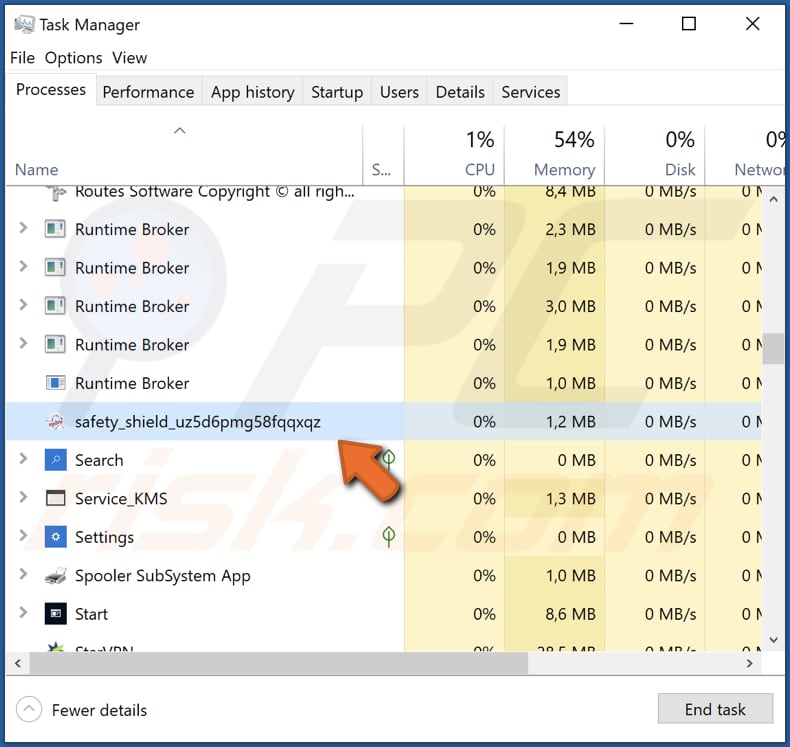
Safety Shield im Detail
Safety Shield zwingt einen Webbrowser, verschiedene Webseiten zu öffnen. Es besteht eine hohe Wahrscheinlichkeit, dass Safety Shield bösartige Seiten, verschiedene Betrugsmaschen, Webseiten zur Verbreitung von Adware, Browserentführer und andere unerwünschte Apps öffnen kann. Geöffnete Seiten könnten auch irreführende Anzeigen anzeigen oder entwickelt werden, um vertrauliche Informationen zu extrahieren.
Safety Shield könnte über zusätzliche Funktionen verfügen (z.B. könnte sie entwickelt worden sein, um Informationen zu sammeln, Anzeigen anzuzeigen usw.). Es ist erwähnenswert, dass Safety Shield keine grafische Benutzeroberfläche hat (mit der nicht interagiert werden kann). Sie wird im Systemhintergrund ausgeführt und befindet sich im Task-Manager unter dem Namen "safety_shield_uz5d6pmg58fqqxqz" (der Prozessname könnte variieren).
| Name | Safety Shield Virus |
| Art der Bedrohung | Schädliche Software |
| Erkennungsnamen (Installationsprogramm) | Avast (Win32:PWSX-gen [Trj]), Combo Cleaner (Gen:Variant.Jaik.49613), ESET-NOD32 (Meerdere detecties), Kaspersky (UDS:Backdoor.Win32.Manuscrypt.gen), Microsoft (Trojan:Win32/AgentTesla!ml), Vollständige Liste von Erkennungen (VirusTotal) |
| Erkennungsnamen (Anwendung) | Avast (Win32:AdwareX-gen [Adw]), Combo Cleaner (Trojan.GenericKD.39630853), ESET-NOD32 (Eine Variante von MSIL/Adware.CsdiMonetize.L), Kaspersky (UDS:Trojan.Multi.GenericML.xnet), Microsoft (Trojan:Win32/Sehyioa.A!cl), Vollständige Liste von Erkennungen (VirusTotal) |
| Symptome | Ein Browser öffnet verschiedene Webseiten |
| Verbreitungsmethoden | Irreführende Webseiten, die gefälschte Software-Cracks hosten |
| Schaden | Verringerte Computerleistung, Browserverfolgung - Probleme bei der Privatsphäre, mögliche zusätzliche Malware-Infektionen, geöffnete, nicht vertrauenswürdige Webseiten. |
| Malware-Entfernung (Windows) |
Um mögliche Malware-Infektionen zu entfernen, scannen Sie Ihren Computer mit einer legitimen Antivirus-Software. Unsere Sicherheitsforscher empfehlen die Verwendung von Combo Cleaner. Combo Cleaner herunterladenDer kostenlose Scanner überprüft, ob Ihr Computer infiziert ist. Um das Produkt mit vollem Funktionsumfang nutzen zu können, müssen Sie eine Lizenz für Combo Cleaner erwerben. Auf 7 Tage beschränkte kostenlose Testversion verfügbar. Eigentümer und Betreiber von Combo Cleaner ist RCS LT, die Muttergesellschaft von PCRisk. |
Safety Shield im Allgemeinen
Safety Shield ist eine bösartige Anwendung, die Benutzer dazu zwingt, verschiedene Webseiten zu besuchen. Sie wird über betrügerische Webseiten (gefälschte Installationsprogramme) verbreitet. Installationsprogramme, die zur Verbreitung von Safety Shield verwendet werden, könnten andere unerwünschte Apps enthalten. In jedem Fall ist es sehr ratsam, Safety Shield so schnell wie möglich von den betroffenen Computern zu entfernen.
Wie wurde Safety Shield auf meinem Computer installiert?
Safety Shield wird über Webseiten verbreitet, die das Herunterladen von Software-Cracks anbieten. Sie wird über einen "Crack Installer" installiert. Andere irreführende Installationsprogramme könnten auch verwendet werden, um Safety Shield zu verbreiten. Es ist erwähnenswert, dass Software dieser Art über zwielichtige Anzeigen, verschiedene P2P-Netzwerke, andere irreführende Seiten, Downloadprogramme Dritter und so weiter verbreitet werden kann.
Wie kann die Installation von potenziell unerwünschten Anwendungen vermieden werden?
Laden Sie keine Dateien/Software von verschiedenen gecrackten Software-Download-Seiten (oder Seiten, die Software-Cracks hosten) herunter. Verwenden Sie ausschließlich offizielle Seiten und direkte Links als Quellen zum Herunterladen von Dateien und Programmen. Vertrauen Sie auch keinen Anzeigen, die auf zweifelhaften Seiten erscheinen oder erlauben Sie solchen Seiten nicht, Benachrichtigungen anzuzeigen.
Überprüfen Sie Download-/Installationsprogramme außerdem auf unerwünschte Apps, bevor Sie Software herunterladen/installieren. Wenn Software mit unerwünschten Apps gebündelt wird, verfügt sie über "Benutzerdefiniert"-, "Erweitert"- oder andere -Einstellungen in ihrem Download-/Installationsprogramm. Falls Ihr Computer bereits mit betrügerischen Anwendungen infiziert ist, empfehlen wir, einen Scan mit Combo Cleaner Antivirus für Windows durchzuführen, um sie automatisch zu beseitigen.
Webseite, die verwendet wird, um Benutzer dazu zu verleiten, das Installationsprogramm für Safety Shield herunterzuladen:
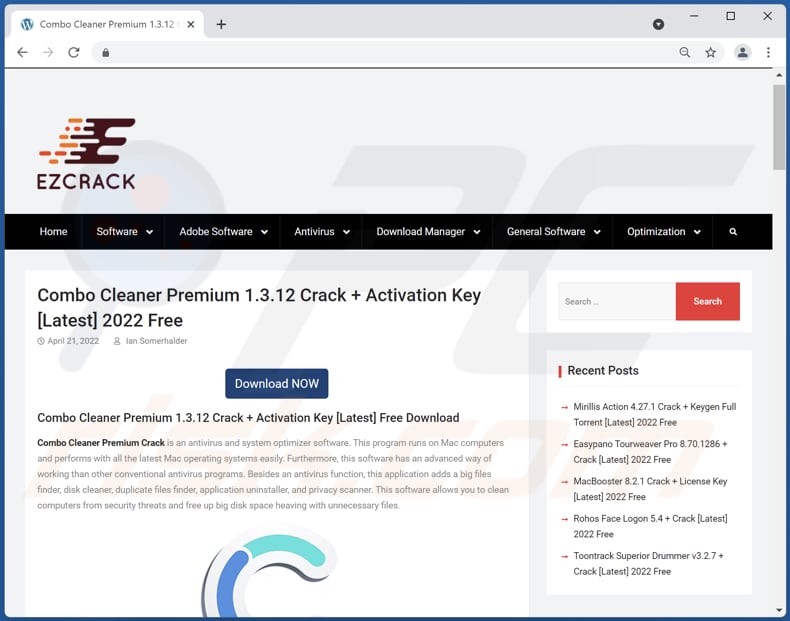
Gefälschtes Installationsprogramm, das zur Verbreitung von Safety Shield verwendet wird:
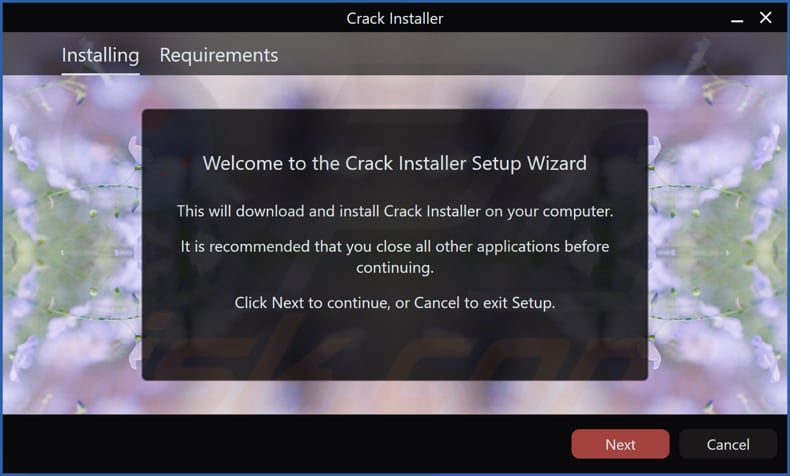
Installationsordner von Safety Shield:
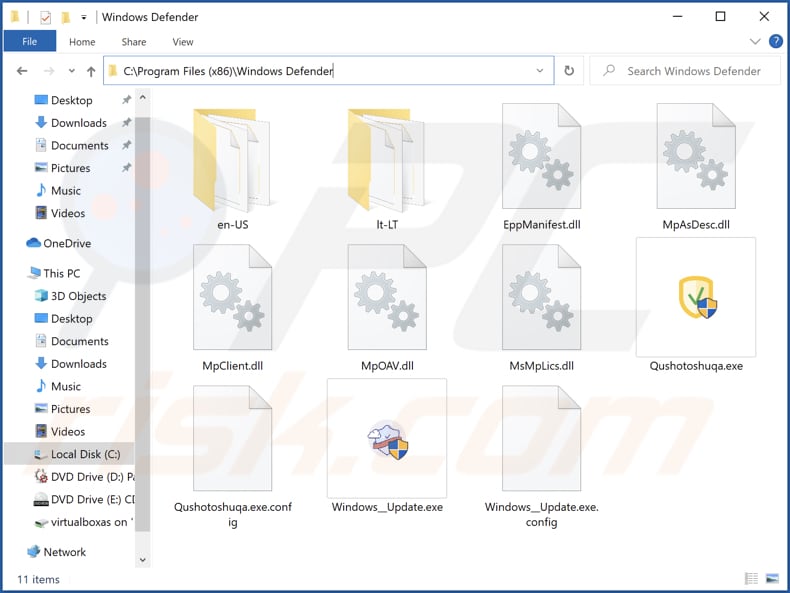
Umgehende automatische Entfernung von Malware:
Die manuelle Entfernung einer Bedrohung kann ein langer und komplizierter Prozess sein, der fortgeschrittene Computerkenntnisse voraussetzt. Combo Cleaner ist ein professionelles, automatisches Malware-Entfernungstool, das zur Entfernung von Malware empfohlen wird. Laden Sie es durch Anklicken der untenstehenden Schaltfläche herunter:
LADEN Sie Combo Cleaner herunterIndem Sie Software, die auf dieser Internetseite aufgeführt ist, herunterladen, stimmen Sie unseren Datenschutzbestimmungen und Nutzungsbedingungen zu. Der kostenlose Scanner überprüft, ob Ihr Computer infiziert ist. Um das Produkt mit vollem Funktionsumfang nutzen zu können, müssen Sie eine Lizenz für Combo Cleaner erwerben. Auf 7 Tage beschränkte kostenlose Testversion verfügbar. Eigentümer und Betreiber von Combo Cleaner ist RCS LT, die Muttergesellschaft von PCRisk.
Schnellmenü:
- Was ist Safety Shield?
- SCHRITT 1. Adware Anwendungen mit Systemsteuerung deinstallieren.
- SCHRITT 2. Betrügerische Plug-ins von Google Chrome entfernen.
- SCHRITT 3. Adware-artige Erweiterungen von Mozilla Firefox entfernen.
- SCHRITT 4. Bösartige Erweiterungen von Safari entfernen.
- SCHRITT 5. Betrügerische Plug-ins von Microsoft Edge entfernen.
Adware-Entfernung:
Windows 10 Nutzer:

Machen Sie einen Rechtsklick in der linken unteren Ecke des Bildschirms, im Schnellzugriffmenü wählen Sie Systemsteuerung aus. Im geöffneten Fenster wählen Sie Ein Programm deinstallieren.
Windows 7 Nutzer:

Klicken Sie auf Start ("Windows Logo" in der linken, unteren Ecke Ihres Desktop), wählen Sie Systemsteuerung. Suchen Sie Programme und klicken Sie auf Ein Programm deinstallieren.
macOS (OSX) Nutzer:

Klicken Sie auf Finder, wählen Sie im geöffneten Fenster Anwendungen. Ziehen Sie die App vom Anwendungen Ordner zum Papierkorb (befindet sich im Dock), machen Sie dann einen Rechtsklick auf das Papierkorbzeichen und wählen Sie Papierkorb leeren.
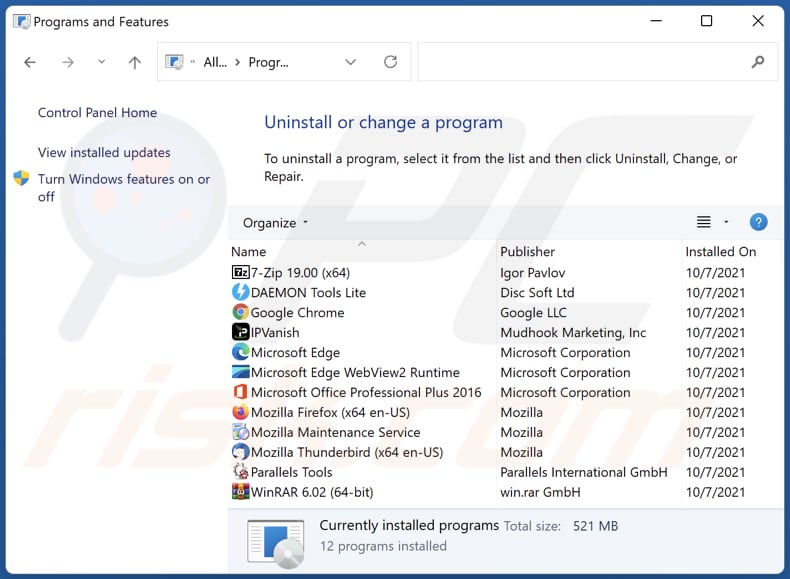
Suchen Sie im Programme deinstallieren Fenster suchen Sie nach unerwünschten Anwendungen, wählen Sie diese Einträge aus und klicken Sie auf "Deinstallieren", oder "Entfernen".
Nachdem Sie die unerwünschte Anwendung deinstalliert haben, scannen Sie Ihren Computer auf Überreste unerwünschter Komponenten oder möglichen Malware Infektionen. Um Ihren Computer zu scannen, benutzen Sie die empfohlene Schadsoftware Entfernungssoftware.
LADEN Sie die Entfernungssoftware herunter
Combo Cleaner überprüft, ob Ihr Computer infiziert ist. Um das Produkt mit vollem Funktionsumfang nutzen zu können, müssen Sie eine Lizenz für Combo Cleaner erwerben. Auf 7 Tage beschränkte kostenlose Testversion verfügbar. Eigentümer und Betreiber von Combo Cleaner ist RCS LT, die Muttergesellschaft von PCRisk.
Adware von Internetbrowsern entfernen:
Das Video zeigt, wie man potenziell unerwünschte Browser-Add-ons entfernt:
 Bösartige Erweiterungen von Google Chrome entfernen:
Bösartige Erweiterungen von Google Chrome entfernen:
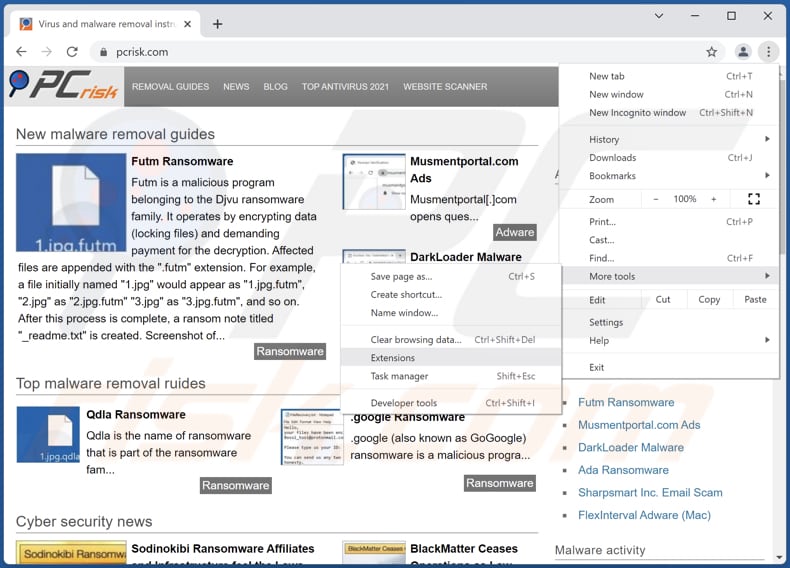
Klicken Sie auf das Google Chrome-Menü-Symbol ![]() (in der oberen rechten Ecke von Google Chrome), wählen Sie "Weitere Tools" und klicken Sie auf "Erweiterungen". Suchen Sie nach allen kürzlich installierten, verdächtigen Browser-Add-ons und entfernen Sie sie.
(in der oberen rechten Ecke von Google Chrome), wählen Sie "Weitere Tools" und klicken Sie auf "Erweiterungen". Suchen Sie nach allen kürzlich installierten, verdächtigen Browser-Add-ons und entfernen Sie sie.
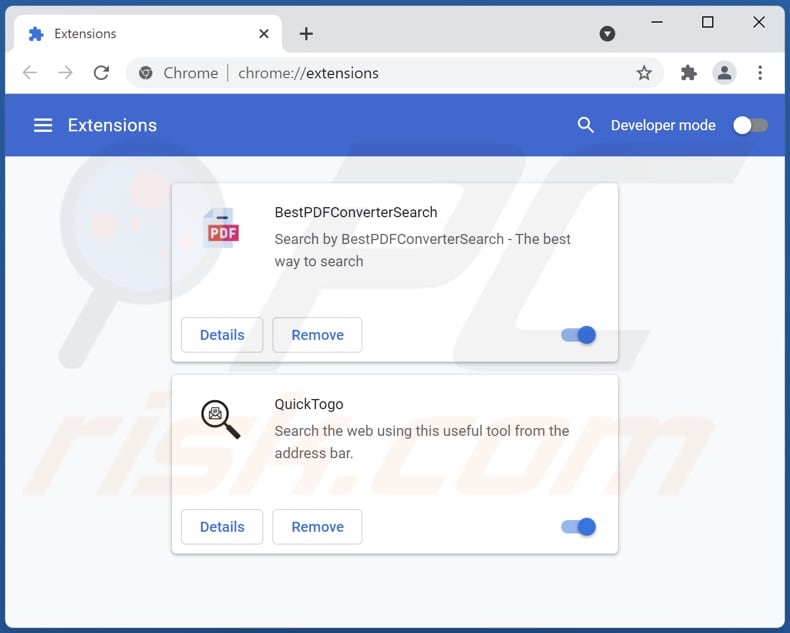
Alternative Methode:
Falls Sie weiterhin Probleme mit der Entfernung von safety shield virus haben, setzen Sie die Einstellungen Ihres Google Chrome Browsers zurück. Klicken Sie auf das Chrome Menü-Symbol ![]() (in der oberen rechten Ecke von Google Chrome) und wählen Sie Einstellungen. Scrollen Sie zum Ende der Seite herunter. Klicken Sie auf den Erweitert... Link.
(in der oberen rechten Ecke von Google Chrome) und wählen Sie Einstellungen. Scrollen Sie zum Ende der Seite herunter. Klicken Sie auf den Erweitert... Link.

Nachdem Sie zum Ende der Seite hinuntergescrollt haben, klicken Sie auf das Zurücksetzen (Einstellungen auf ihren ursprünglichen Standard wiederherstellen) Feld.

Im geöffneten Fenster bestätigen Sie, dass Sie die Google Chrome Einstellungen auf Standard zurücksetzen möchten, indem Sie auf das Zurücksetzen Feld klicken.

 Bösartige Plug-ins von Mozilla Firefox entfernen:
Bösartige Plug-ins von Mozilla Firefox entfernen:
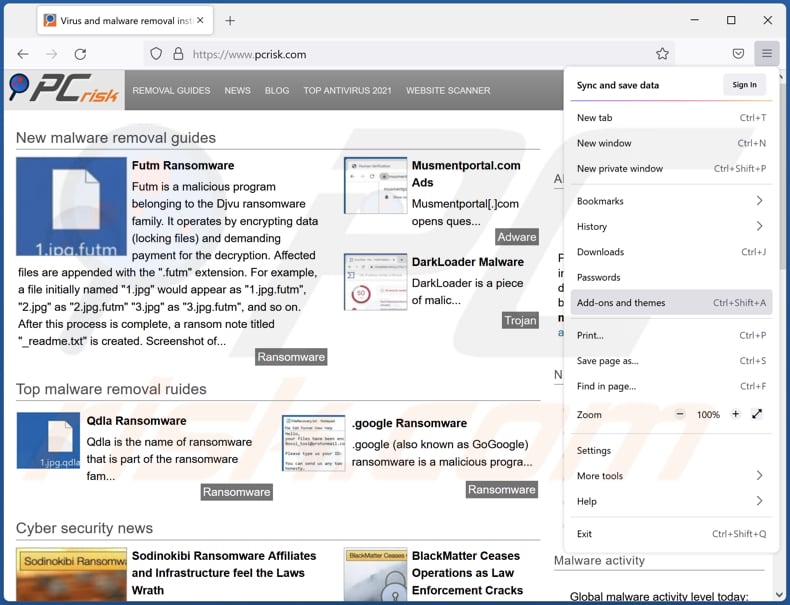
Klicken Sie auf das Firefox Menü-Symbol ![]() (rechte obere Ecke des Hauptfensters), wählen Sie "Add-ons". Klicken Sie auf "Erweiterungen" und entfernen Sie im geöffneten Fenster alle kürzlich installierten, verdächtigen Browser-Plug-ins.
(rechte obere Ecke des Hauptfensters), wählen Sie "Add-ons". Klicken Sie auf "Erweiterungen" und entfernen Sie im geöffneten Fenster alle kürzlich installierten, verdächtigen Browser-Plug-ins.
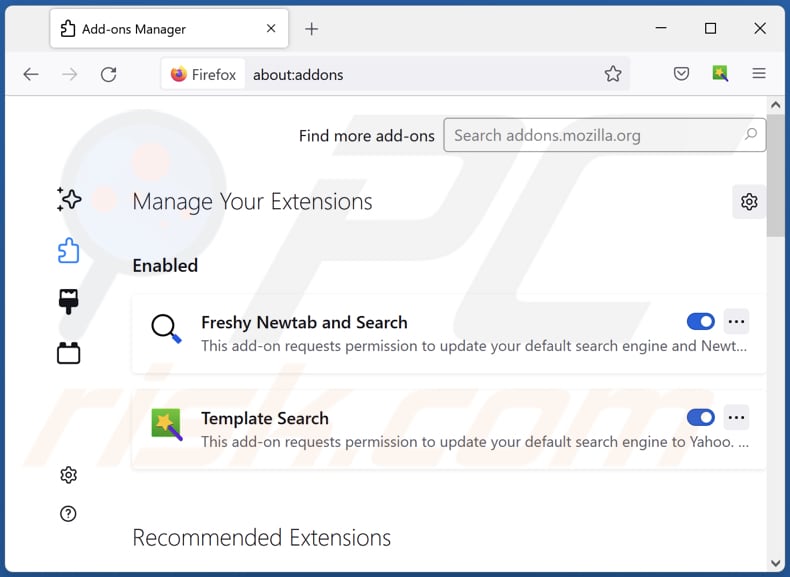
Alternative Methode:
Computernutzer, die Probleme mit der Entfernung von safety shield virus haben, können Ihre Mozilla Firefox Einstellungen auf Standard zurücksetzen. Öffnen Sie Mozilla Firefox. In der oberen rechten Ecke des Hauptfensters klicken Sie auf das Firefox Menü ![]() , im geöffneten Menü klicken Sie auf das Hilfsmenü öffnen Feld
, im geöffneten Menü klicken Sie auf das Hilfsmenü öffnen Feld ![]()

Wählen Sie Problemlösungsinformationen.

Im geöffneten Fenster klicken Sie auf das Firefox Zurücksetzen Feld.

Im geöffneten Fenster bestätigen Sie, dass sie die Mozilla Firefox Einstellungen auf Standard zurücksetzen wollen, indem Sie auf das Zurücksetzen Feld klicken.

 Bösartige Erweiterungen von Safari entfernen:
Bösartige Erweiterungen von Safari entfernen:

Vergewissern Sie sich, dass Ihr Safari Browser aktiv ist, klicken Sie auf das Safari Menü und wählen Sie Einstellungen...

Klicken Sie im geöffneten Fenster auf Erweiterungen, suchen Sie nach kürzlich installierten, verdächtigen Erweiterungen, wählen Sie sie aus und klicken Sie auf Deinstallieren.
Alternative Methode:
Vergewissern Sie sich, dass Ihr Safari Browser aktiv ist und klicken Sie auf das Safari Menü. Vom sich aufklappenden Auswahlmenü wählen Sie Verlauf und Internetseitendaten löschen...

Wählen Sie im geöffneten Fenster Gesamtverlauf und klicken Sie auf das Verlauf löschen Feld.

 Bösartige Erweiterungen von Microsoft Edge entfernen:
Bösartige Erweiterungen von Microsoft Edge entfernen:

Klicken Sie auf das Edge Menüsymbol ![]() (in der oberen rechten Ecke von Microsoft Edge), wählen Sie "Erweiterungen". Suchen Sie nach allen kürzlich installierten verdächtigen Browser-Add-Ons und klicken Sie unter deren Namen auf "Entfernen".
(in der oberen rechten Ecke von Microsoft Edge), wählen Sie "Erweiterungen". Suchen Sie nach allen kürzlich installierten verdächtigen Browser-Add-Ons und klicken Sie unter deren Namen auf "Entfernen".

Alternative Methode:
Wenn Sie weiterhin Probleme mit der Entfernung von safety shield virus haben, setzen Sie Ihre Microsoft Edge Browsereinstellungen zurück. Klicken Sie auf das Edge Menüsymbol ![]() (in der oberen rechten Ecke von Microsoft Edge) und wählen Sie Einstellungen.
(in der oberen rechten Ecke von Microsoft Edge) und wählen Sie Einstellungen.

Im geöffneten Einstellungsmenü wählen Sie Einstellungen wiederherstellen.

Wählen Sie Einstellungen auf ihre Standardwerte zurücksetzen. Im geöffneten Fenster bestätigen Sie, dass Sie die Microsoft Edge Einstellungen auf Standard zurücksetzen möchten, indem Sie auf die Schaltfläche "Zurücksetzen" klicken.

- Wenn dies nicht geholfen hat, befolgen Sie diese alternativen Anweisungen, die erklären, wie man den Microsoft Edge Browser zurückstellt.
Quelle: https://www.pcrisk.com/removal-guides/23825-safety-shield-malware
Häufig gestellte Fragen (FAQ)
Was sind die größten Probleme, die Malware verursachen kann?
Das hängt von der Art der Malware ab. In den meisten Fällen verursacht ein mit Malware infizierter Computer Probleme wie finanzielle Verluste, die Verschlüsselung von Daten, Identitätsdiebstahl und andere Probleme.
Worin besteht der Zweck von Safety Shield?
Es ist bekannt, dass diese Anwendung verschiedene Webseiten öffnen kann. Sie könnte jedoch zusätzliche Funktionen haben (sie kann als Browserentführer, Adware oder schädlichere Software funktionieren).
Wie hat Safety Shield meinen Computer infiltriert?
Dieses Programm wird über ein gefälschtes Installationsprogramm verbreitet, das auf einer irreführenden Seite gefördert wird und anbietet, verschiedene Software-Cracks herunterzuladen. Es wird nach Abschluss der Installationsschritte in einem gefälschten Installationsprogramm installiert.
Wird Combo Cleaner mich vor Malware schützen?
Ja, Combo Cleaner kann fast alle bekannten Arten von Malware erkennen und entfernen. Computer, die mit High-End-Malware infiziert sind, müssen mithilfe eines Vollständiger Scan-Option gescannt werden. Andernfalls wird Antivirus-Software nicht in der Lage sein, Malware zu erkennen, die sich tief im Betriebssystem versteckt.
Teilen:

Tomas Meskauskas
Erfahrener Sicherheitsforscher, professioneller Malware-Analyst
Meine Leidenschaft gilt der Computersicherheit und -technologie. Ich habe mehr als 10 Jahre Erfahrung in verschiedenen Unternehmen im Zusammenhang mit der Lösung computertechnischer Probleme und der Internetsicherheit. Seit 2010 arbeite ich als Autor und Redakteur für PCrisk. Folgen Sie mir auf Twitter und LinkedIn, um über die neuesten Bedrohungen der Online-Sicherheit informiert zu bleiben.
Das Sicherheitsportal PCrisk wird von der Firma RCS LT bereitgestellt.
Gemeinsam klären Sicherheitsforscher Computerbenutzer über die neuesten Online-Sicherheitsbedrohungen auf. Weitere Informationen über das Unternehmen RCS LT.
Unsere Anleitungen zur Entfernung von Malware sind kostenlos. Wenn Sie uns jedoch unterstützen möchten, können Sie uns eine Spende schicken.
SpendenDas Sicherheitsportal PCrisk wird von der Firma RCS LT bereitgestellt.
Gemeinsam klären Sicherheitsforscher Computerbenutzer über die neuesten Online-Sicherheitsbedrohungen auf. Weitere Informationen über das Unternehmen RCS LT.
Unsere Anleitungen zur Entfernung von Malware sind kostenlos. Wenn Sie uns jedoch unterstützen möchten, können Sie uns eine Spende schicken.
Spenden
▼ Diskussion einblenden